pe系统装机教程
2023-05-08 u深度u盘装系统
u深度内置的PE系统可以用于解决一系列系统问题,包括忘记登录密码、系统崩溃等。除了这些问题,还有很多人使用PE系统进行装机。这里分享一个使用PE系统进行装机的教程。
首先,需要准备一个U盘,使用u深度U盘启动盘制作工具,将其制作成PE启动盘。U盘建议8G及以上的空白U盘。
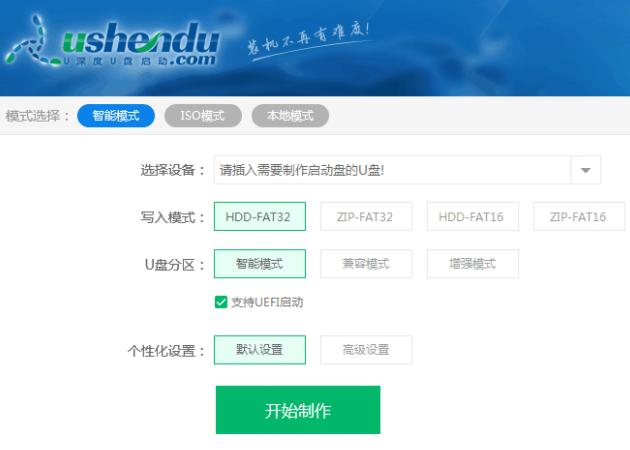
安装过程包括分区、格式化(如果不是新硬盘,通常无需进行分区和格式化操作)、系统镜像文件拷贝、驱动程序拷贝等多个步骤。在进行这些操作之前,需要做好数据备份,以免误操作导致数据丢失。同时,选择合适的安装路径和系统版本,确保系统正常运行。
接下来,需要进入计算机BIOS,设置从U盘启动。然后将PE启动盘插入计算机,重启电脑即可进入PE系统。在PE桌面上找到PE装机工具,双击打开后,就可以开始进行系统安装了。如何设置一键U盘启动,可以参考:《U盘启动快捷键》
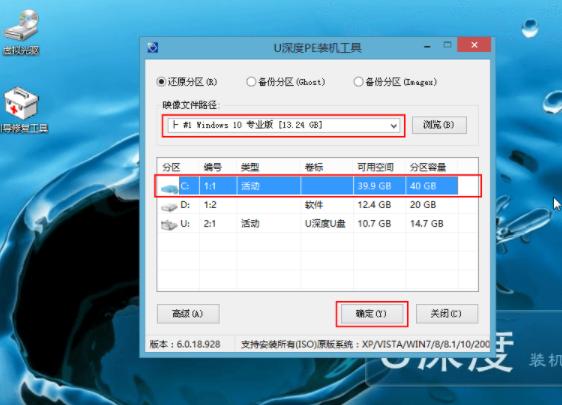
在安装完成后,如果此前下载的系统镜像文件为官方纯净版,那么系统完成安装后,还需要安装驱动程序和软件。可以上官方网站下载对应的驱动程序,并安装其他常用软件。在安装过程中,需要注意勾选不要安装任何捆绑软件,以免安装后电脑出现其他问题。
最后,进行一些必要的系统设置,包括网络、显示、声音等方面。检查各项设置是否符合自己的需求,并对系统进行优化。这样就完成了PE系统装机的整个过程。
总之,使用PE系统进行装机需要我们具备一定的计算机操作技能,同时也需要准备相关工具和资源。在安装过程中要注意数据备份和选择合适的系统版本,以确保系统正常运行。

